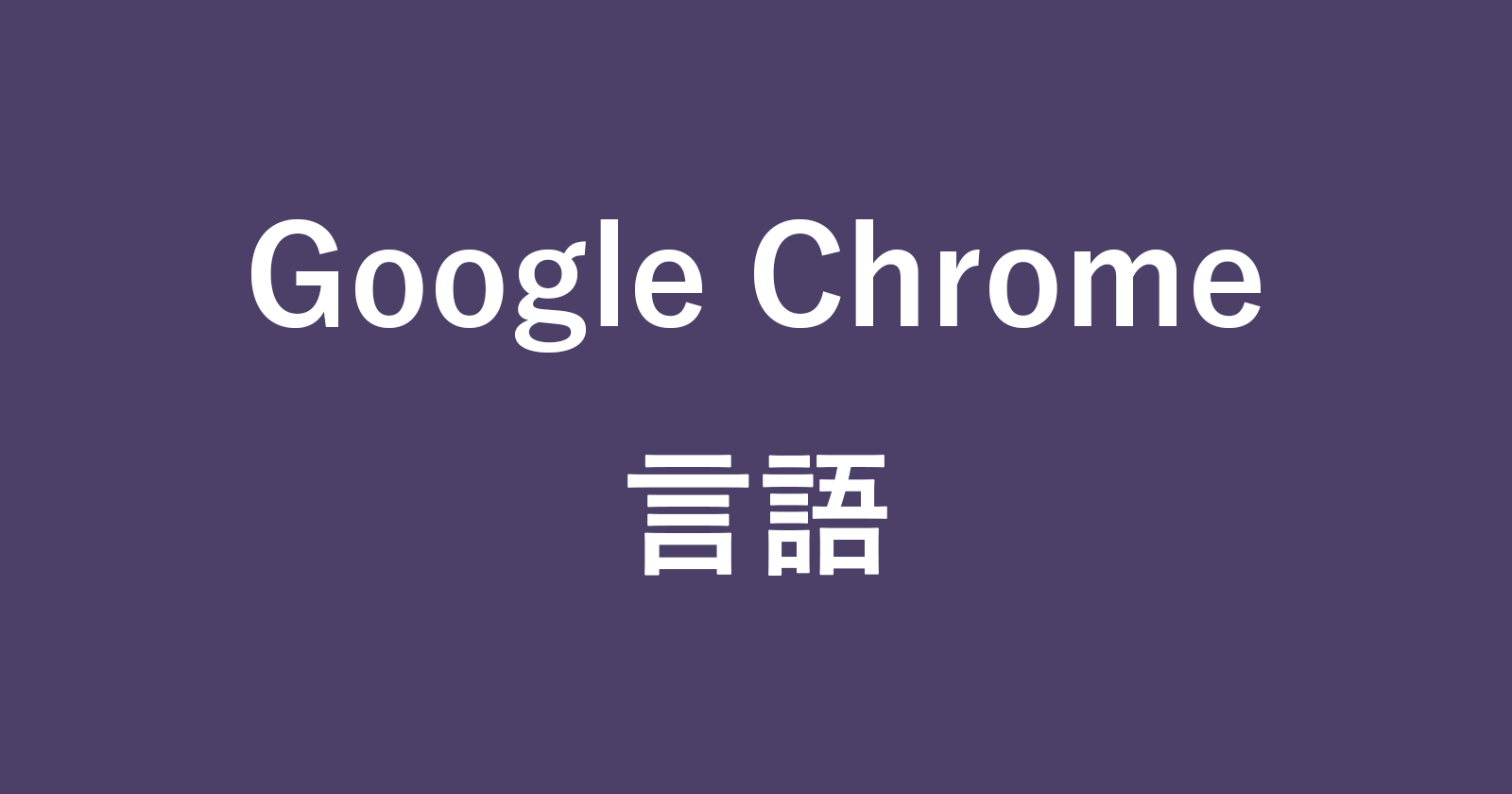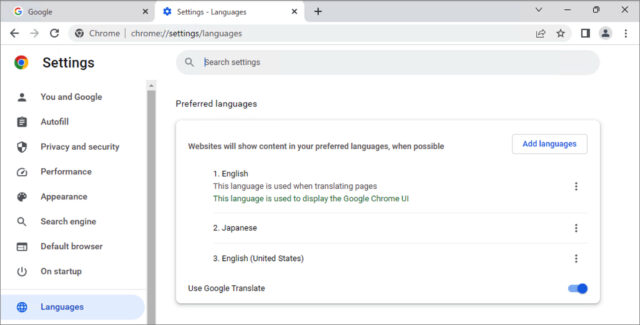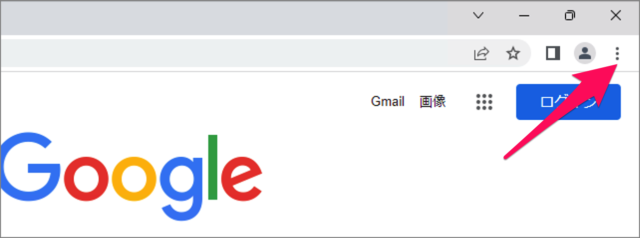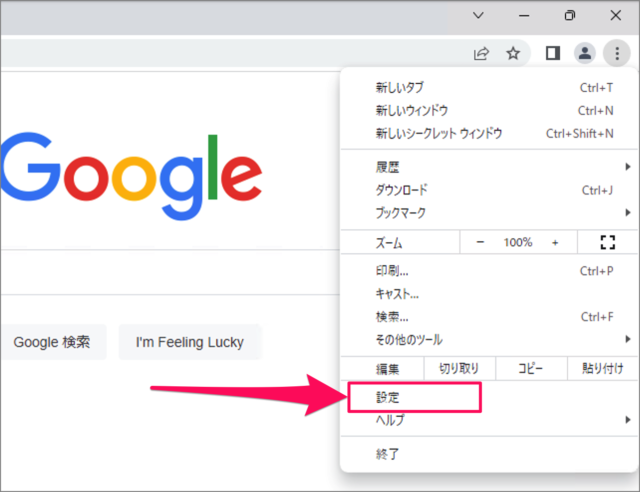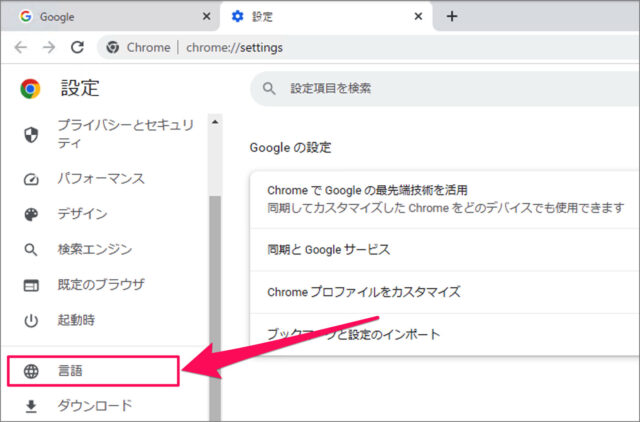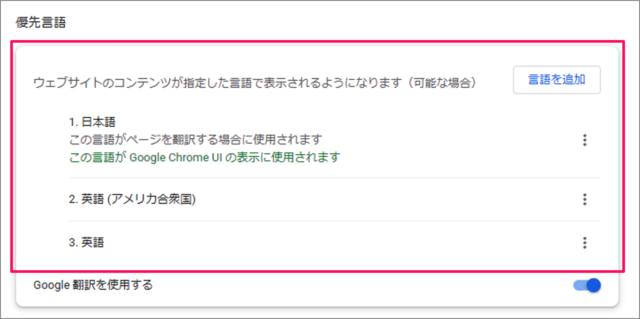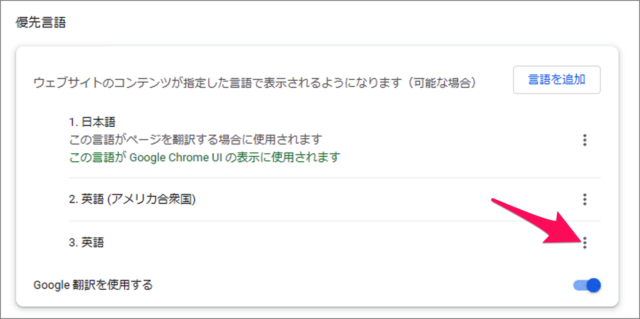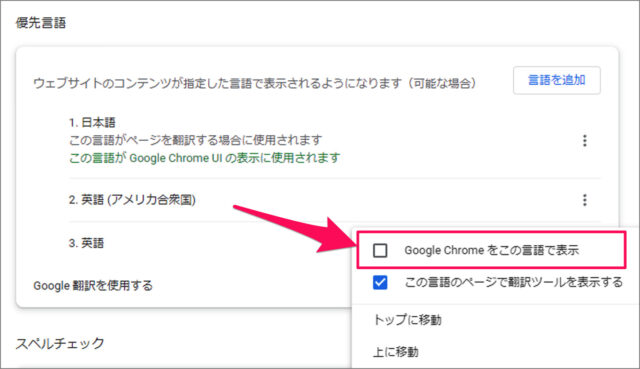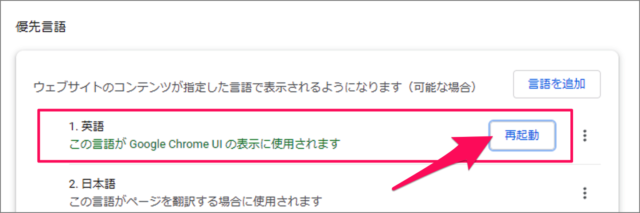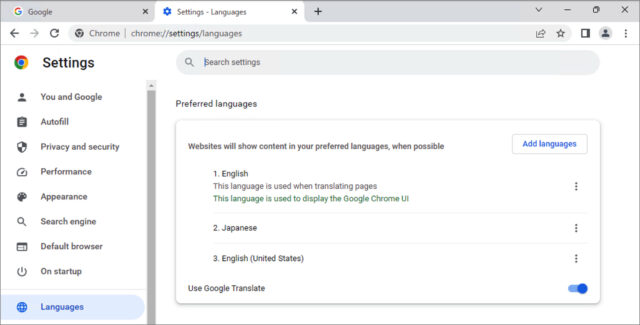目次
Google Chrome の表示言語を変更する方法を紹介します。
Google Chrome UI(ユーザーインターフェース)の言語は
このように変更することができるので、ここではその方法をみていきます。
Google Chrome の言語を変更する方法は?
Google Chrome の言語を変更する方法は次の手順です。
-
Google Chrome を起動する
-
右上の [︙] を選択する
Google Chrome を起動し、画面右上の [︙] をクリックします。 -
[設定] を選択する
表示されたメニューの [設定] をクリックしましょう。 -
[言語] を選択する
Chrome の設定です。左メニューの [言語] をクリックしましょう。 -
言語を確認する
変更可能な言語(この例では「日本語」「英語(アメリカ)」「英語」)が表示されます。表示されていない言語に変更する場合は「言語の追加」をクリックし、お好みの言語を追加しましょう。
-
言語を変更する
変更したい言語(ここでは「英語」)の右にある [︙] をクリックし
[Google Chromeをこの言語で表示] をクリックしましょう。 -
[再起動] をクリックする
「英語」が「Google Chrome UI」の表示言語になります。「再起動」をクリックしましょう。 -
言語を確認する
このように設定が反映され、表示言語が「英語」になります。
これで Google Chrome の言語を変更する方法の解説は終了です。